你们知道wps幻灯片如何设置自动播放吗?设置自动播放的话会比较的方便哦,下面感兴趣的就来看看wps设置自动播放教程吧。
wps幻灯片设置自动播放的方法:
1.在WPS演示中将光标定位到第一页。
2.然后左键单击“幻灯片放映”,选择“排练计时”。如下图所示。

3.这时在本页的左上角会出现下图所示的窗口。其中小三角形表示下一张,左边红圈内按钮为暂停按钮,右边红圈内为“重新预演”按钮。这里说一下它们的意思。中间的时间,在不停走,表示你想让此页显示的时间长短,如果你这时有时想暂停,就按一下暂停按钮,等你回来又按一下暂停按钮,时间又开始走了。“重新预演”按钮,是你想修改本页显示时间用的按钮,按了它之后,时间又开始从新走了。当你将本页预演完成后,单击小三角就进入下一张的预演。这样将所有页预演完成即可。

4.排练完最后一页后,会自动弹出下列窗口。选择“是”即可。

5.排练完成后,就该设置方法方式了。左键单击“幻灯片放映”,选择“设置放映方式”按钮。这时会弹出如下图所示的窗口。在下图选择“如果存在排练时间,则使用它”,如下图红圈所示。点击“确定”。
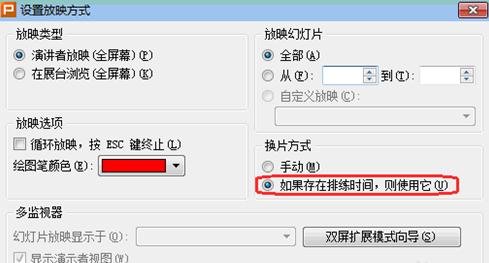
以上就是wps设置自动播放教程,希望可以帮助到大家。
 天极下载
天极下载


























































 微信电脑版
微信电脑版
 腾讯电脑管家
腾讯电脑管家
 火绒安全软件
火绒安全软件
 向日葵远程控制软件
向日葵远程控制软件
 魔兽大脚插件(bigfoot)
魔兽大脚插件(bigfoot)
 自然人电子税务局(扣缴端)
自然人电子税务局(扣缴端)
 桌面百度
桌面百度
 CF活动助手
CF活动助手
